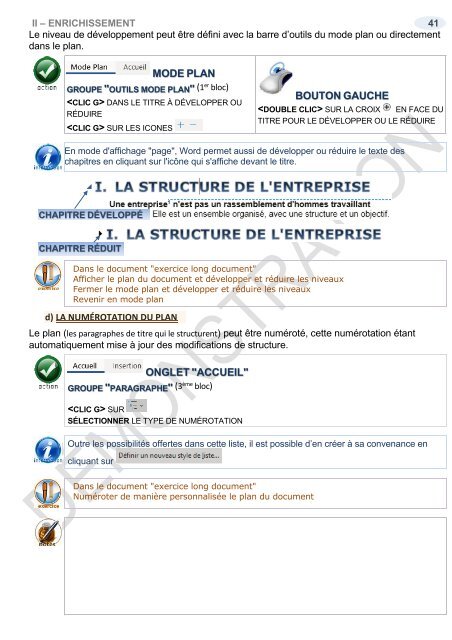Support de cours Word 2019 longs documents
EAN: 9782491902056 Ce cours sur Word 2019 comprend de nombreuses illustrations commentées. Leur contenu est codifié avec des icônes indiquant la nature de l'information : procédure, information, conseil, danger, exemple...Il comprend aussi des exercices téléchargeables directement sur notre site. Le lien de téléchargement est indiqué dans le cours. Comment créer un long document ? Quelles sont les règles à suivre pour saisir les données ?... Comment utiliser les styles ? Modifier un style prédéfini, créer un nouveau style, l'appliquer ?... Comment structurer le document ? Créer des sections avec des entêtes, des pieds de page, des colonnes ?... Comment enrichir le document ? Écrire des notes de bas de page, faire des renvois, insérer une bibliographie, une table des illustrations, un index, une table des matières ?... Comment réviser le document ? Insérer un commentaire, partager en temps réel les commentaires, suivre les modifications effectuées par les différents relecteurs en ligne ?... Comment insérer des objets dans Word ? Un composant QuickPart, une zone de texte, une image, un ClipArt, une capture d'écran, une forme, un objet Word Art, un objet Smart Art, un lien hypertexte, une équation, un tableau, un graphique ? … Comment disposer les objets dans Word ? Les rendre indépendants du texte, les mettre sur différents plans ?... Comment intégrer un tableau Excel dans Word ? En le figeant, en le gardant à jour ?... Qu’est-ce qu’un document maître ? Quand l’utiliser, comment le créer, comment créer des sous-documents ?... Comment et où publier son travail ? Sur Issuu, sur Amazon, sur kobo/Fnac, sur Google Books ?... Ce cours répond à toutes ces questions et bien d'autres encore, de manière simple, illustrée et commentée au point qu'il vous deviendra vite indispensable, posé à coté de votre ordinateur
EAN: 9782491902056
Ce cours sur Word 2019 comprend de nombreuses illustrations commentées. Leur contenu est codifié avec des icônes indiquant la nature de l'information : procédure, information, conseil, danger, exemple...Il comprend aussi des exercices téléchargeables directement sur notre site. Le lien de téléchargement est indiqué dans le cours.
Comment créer un long document ? Quelles sont les règles à suivre pour saisir les données ?...
Comment utiliser les styles ? Modifier un style prédéfini, créer un nouveau style, l'appliquer ?...
Comment structurer le document ? Créer des sections avec des entêtes, des pieds de page, des colonnes ?...
Comment enrichir le document ? Écrire des notes de bas de page, faire des renvois, insérer une bibliographie, une table des illustrations, un index, une table des matières ?...
Comment réviser le document ? Insérer un commentaire, partager en temps réel les commentaires, suivre les modifications effectuées par les différents relecteurs en ligne ?...
Comment insérer des objets dans Word ? Un composant QuickPart, une zone de texte, une image, un ClipArt, une capture d'écran, une forme, un objet Word Art, un objet Smart Art, un lien hypertexte, une équation, un tableau, un graphique ? …
Comment disposer les objets dans Word ? Les rendre indépendants du texte, les mettre sur différents plans ?...
Comment intégrer un tableau Excel dans Word ? En le figeant, en le gardant à jour ?...
Qu’est-ce qu’un document maître ? Quand l’utiliser, comment le créer, comment créer des sous-documents ?...
Comment et où publier son travail ? Sur Issuu, sur Amazon, sur kobo/Fnac, sur Google Books ?...
Ce cours répond à toutes ces questions et bien d'autres encore, de manière simple, illustrée et commentée au point qu'il vous deviendra vite indispensable, posé à coté de votre ordinateur
- TAGS
- table des matières
- multicolonnage
- table des illustrations
- bibliographie
- liaisons excel
- pied de page
- entête
- section
- word 2019 longs documents
- supports de cours bureautique
- supports de cours informatique
- support de cours bureautique
- support de cours informatique
- supports de cours word
- supports de cours word 2019
- supports de cours
- support de cours word
- support de cours word 2019
- support de cours
- volet
Create successful ePaper yourself
Turn your PDF publications into a flip-book with our unique Google optimized e-Paper software.
II – ENRICHISSEMENT 41<br />
Le niveau <strong>de</strong> développement peut être défini avec la barre d’outils du mo<strong>de</strong> plan ou directement<br />
dans le plan.<br />
MODE PLAN<br />
GROUPE "OUTILS MODE PLAN" (1 er bloc)<br />
DANS LE TITRE À DÉVELOPPER OU<br />
RÉDUIRE<br />
SUR LES ICONES<br />
BOUTON GAUCHE<br />
SUR LA CROIX EN FACE DU<br />
TITRE POUR LE DÉVELOPPER OU LE RÉDUIRE<br />
En mo<strong>de</strong> d'affichage "page", <strong>Word</strong> permet aussi <strong>de</strong> développer ou réduire le texte <strong>de</strong>s<br />
chapitres en cliquant sur l'icône qui s'affiche <strong>de</strong>vant le titre.<br />
CHAPITRE DÉVELOPPÉ<br />
CHAPITRE RÉDUIT<br />
Dans le document "exercice long document"<br />
Afficher le plan du document et développer et réduire les niveaux<br />
Fermer le mo<strong>de</strong> plan et développer et réduire les niveaux<br />
Revenir en mo<strong>de</strong> plan<br />
d) LA NUMÉROTATION DU PLAN<br />
Le plan (les paragraphes <strong>de</strong> titre qui le structurent) peut être numéroté, cette numérotation étant<br />
automatiquement mise à jour <strong>de</strong>s modifications <strong>de</strong> structure.<br />
ONGLET "ACCUEIL"<br />
GROUPE "PARAGRAPHE" (3 ème bloc)<br />
SUR<br />
SÉLECTIONNER LE TYPE DE NUMÉROTATION<br />
Outre les possibilités offertes dans cette liste, il est possible d’en créer à sa convenance en<br />
cliquant sur<br />
Dans le document "exercice long document"<br />
Numéroter <strong>de</strong> manière personnalisée le plan du document